Kako pisati od desne proti levi v Microsoft Office 2016, 2019/365?

Naučite se preklopiti s tipkovnic LTR na RTL v programu Microsoft Word in Outlook.
Oštevilčevanje diapozitivov PowerPoint je uporabno pri dolgih predstavitvah. Tukaj je opisano , kako dodate in odstranite številke diapozitivov v programu Microsoft PowerPoint .

Kako oštevilčiti diapozitive v PowerPointu
Oštevilčevanje strani v PowerPointu je lahko in preprosto. Spodaj so podrobna navodila po korakih.
1. Odprite PowerPoint na namizju.
2. V programu PowerPoint odprite predstavitev, za katero želite oštevilčiti strani.
3. Kliknite zavihek Vstavi v območju traku.
4. Nato kliknite Glava in noga .
5. V pogovornem oknu, ki se prikaže, označite številko diapozitiva .
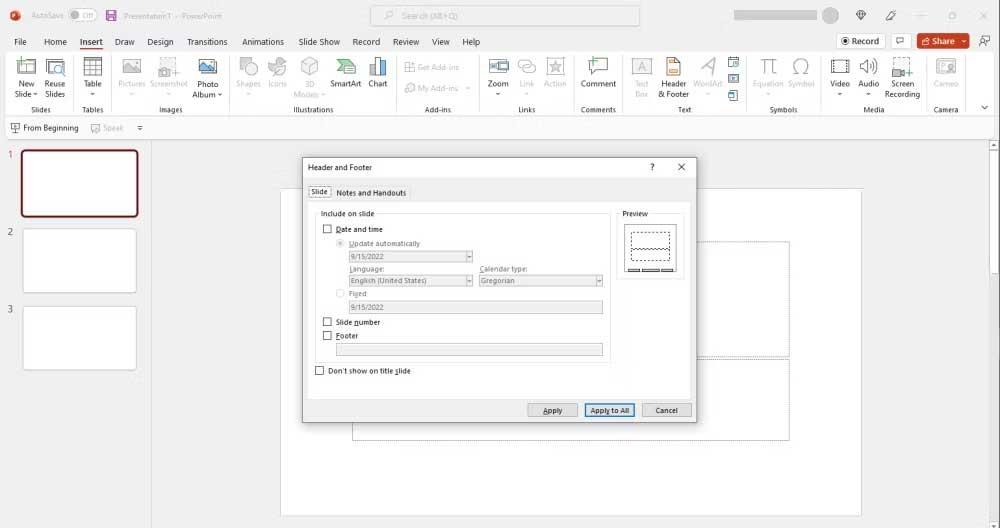
6. Če želite trenutnemu diapozitivu dodati samo številke strani, kliknite Uporabi .
7. Če želite oštevilčiti vse strani, kliknite Uporabi za vse .
8. Če prva stran služi tudi kot naslovna stran, strani tukaj zagotovo ne boste želeli oštevilčiti. Da bi se temu izognili, potrdite polje Ne prikaži na naslovnem diapozitivu .
Vam iz nekega razloga ni všeč trenutni položaj oštevilčenja diapozitivov? Njegov položaj lahko po želji enostavno spremenite. To lahko storite na dva načina.
1. Pojdite na to številko diapozitiva in jo kliknite, ko vidite ikono križca.
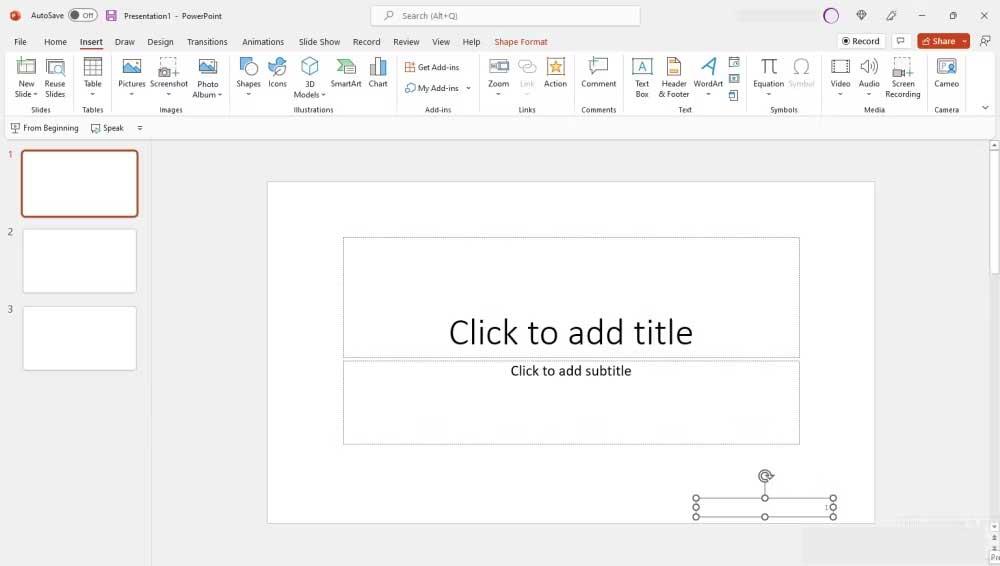
2. Zdaj povlecite diapozitiv Številka na želeni položaj. Lahko je glava, noga ali celo stranske tabele.
1. Kliknite polje Številka diapozitiva .
2. Pojdite na trak in kliknite zavihek Pogled .
3. Vrnite se nazaj in kliknite Matrica diapozitivov .
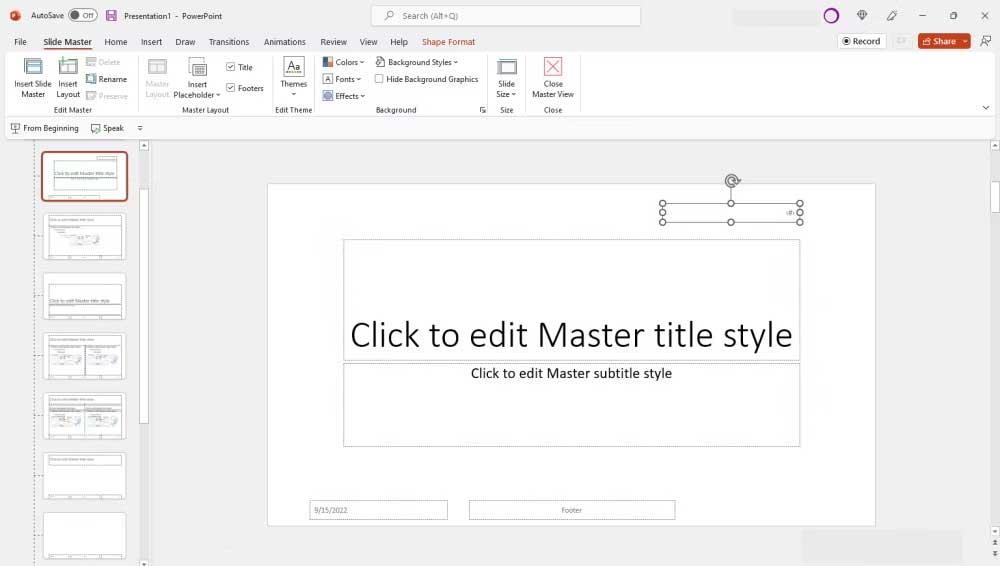
4. Zdaj povlecite polje Številka diapozitiva na želeni položaj.
5. Ko končate, kliknite Zapri glavni pogled .
Spremenite lahko slog, velikost in barvo pisave številk diapozitivov v programu PowerPoint. Uporabite lahko celo posebne znake, kot so rimske številke, kitajske, hebrejske ... Če želite to narediti:
1. Kliknite polje Številka diapozitiva .
2. Z dvojnim klikom izberite ali označite številko diapozitiva v tem polju.
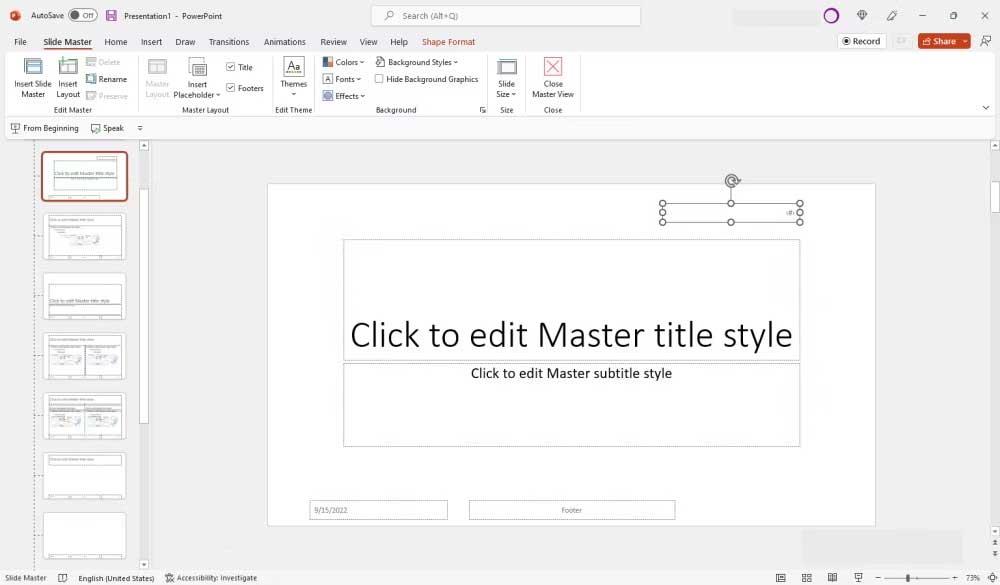
3. V možnostih orodne vrstice izberite pisavo in velikost. Po želji lahko tudi skrijete, podčrtate ali poševno označite številke diapozitivov.
4. Ko končate, kliknite Zapri glavni pogled .
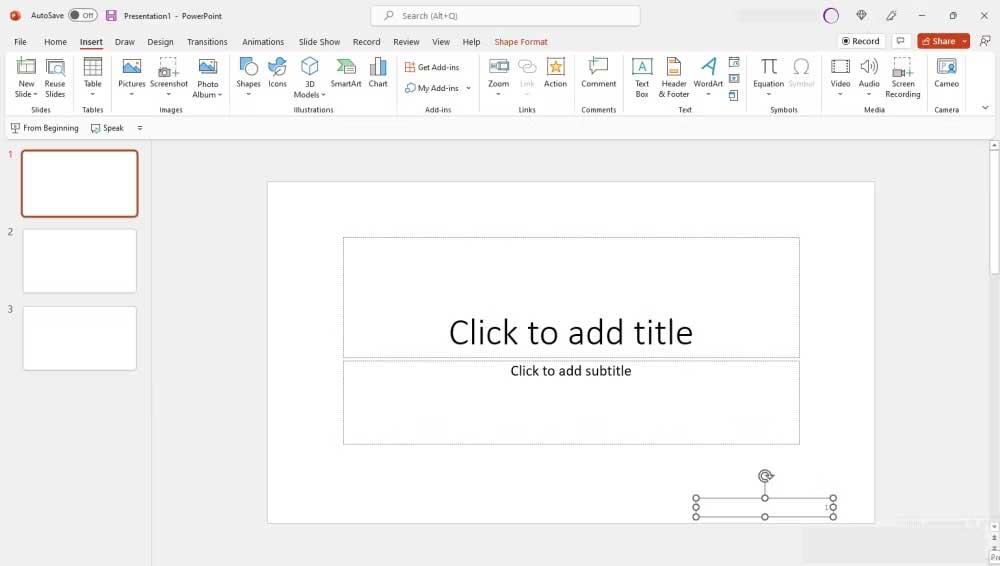
Številke diapozitivov programa PowerPoint lahko dodajate, oblikujete in brišete na vseh platformah, vključno s spletnimi in mobilnimi. Koraki so podobni zgornjim.
Kot lahko vidite, dodajanje in odstranjevanje oštevilčevanja strani v PowerPoint diapozitivih ni težko. Upam, da vam bo ta članek koristen.
Naučite se preklopiti s tipkovnic LTR na RTL v programu Microsoft Word in Outlook.
Navodila za ustvarjanje podnapisov za videoposnetke s programom CapCut, Kako ustvariti podnapise v programu Capcut ni težko. Ta članek vam bo pokazal najenostavnejši način za vklop podnapisov v Capcutu.
Kako pošiljati sporočila z besednimi učinki v Facebook Messengerju? Odkrijte, kako enostavno namestiti in uporabljati besedne učinke na Facebook Messengerju.
Kako spremeniti ozadje fotografije v Canvi, enostavni koraki za spreminjanje ozadja fotografij.
Navodila za skrivanje sporočil Messengerja, ne da bi jih morali izbrisati. Če želite skriti sporočila Messengerja s funkcijo shranjevanja aplikacije, vendar ne veste, kako to storiti.
Navodila za poslušanje glasbe na Google Zemljevidih Trenutno lahko uporabniki potujejo in poslušajo glasbo z aplikacijo Google Zemljevid na iPhoneu. Danes vas vabi WebTech360
Navodila za uporabo LifeBOX - Viettelova spletna storitev za shranjevanje, LifeBOX je na novo uvedena spletna storitev za shranjevanje podjetja Viettel s številnimi vrhunskimi funkcijami
Kako posodobiti status v Facebook Messengerju? Facebook Messenger v najnovejši različici ponuja uporabnikom izjemno uporabno funkcijo: spreminjanje
Navodila za igro s kartami Werewolf Online na računalniku, Navodila za prenos, namestitev in igranje Werewolf Online na računalnik preko izjemno preprostega LDPlayer emulatorja.
Navodila za brisanje zgodb, objavljenih na Instagramu. Če želite izbrisati zgodbo na Instagramu, pa ne veste, kako? Danes WebTech360








